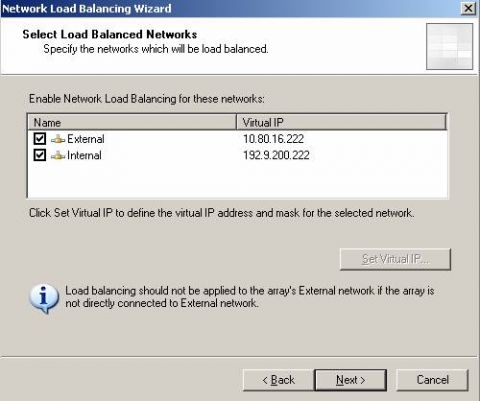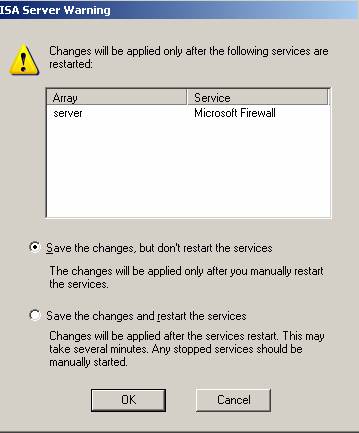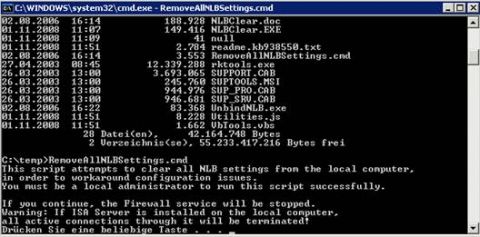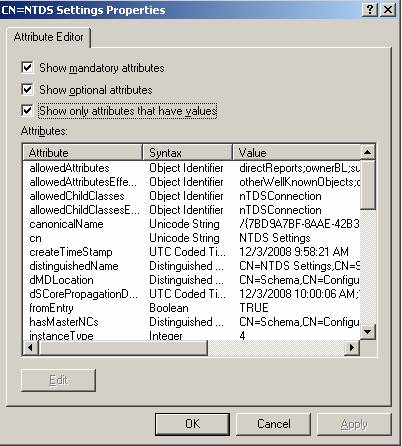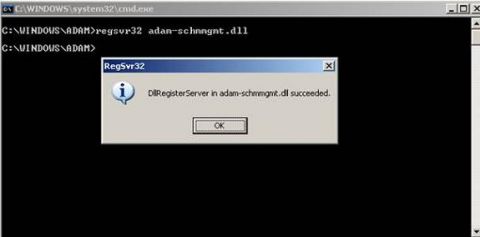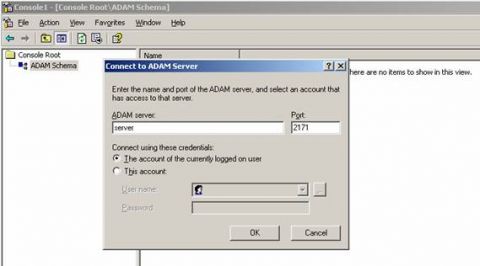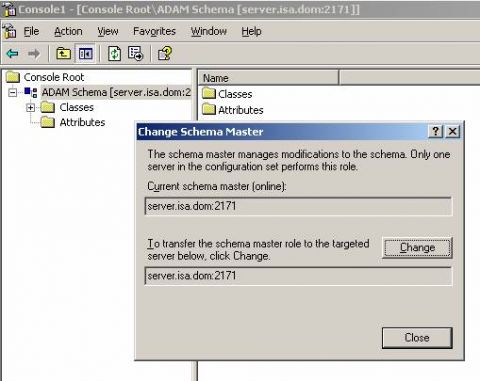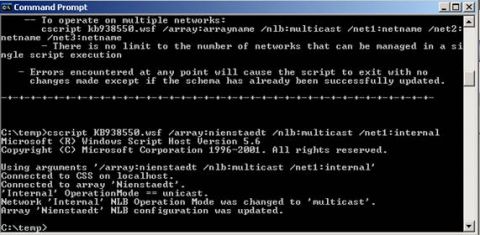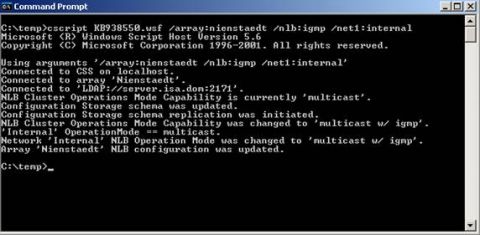Прежде чем мы приступим к изменению конфигурации ISA Server 2006 на Multicast NLB, я вкратце опишу, что такое NLB и какова разница между Unicast и Multicast NLB. Что такое NLB (Network Load Balancing – компенсация сетевой нагрузки)Очень кратко; NLB – это тип кластерной технологии, не являющейся эксклюзивной для Microsoft Windows. NLB – это часть семейства операционных систем Windows Server 200x, которая используется для распределения сетевого трафика между 32 (и меньше) узлами в сети. NLB использует алгоритм распределения, который компенсирует нагрузку входящего сетевого трафика на всех узлах в кластере Windows NLB. Итак, NLB может использоваться для обеспечения возможностей обхода отказа и компенсации нагрузки. Unicast или Multicast NLBNetwork Load Balancing (NLB) может работать в двух режимах:
UnicastСтандартным рабочим режимом является режим Unicast. В режиме Unicast компенсация NLB изменяет MAC адрес сетевого адаптера, для которого включена NLB. Все узлы в кластере получают одинаковый MAC адрес. Входящий сетевой трафик приходит на все узлы кластера и направляется на привод фильтра NLB. Multicast NLBВ режиме Multicast компенсация NLB присваивает каждому сетевому адаптеру (с активированной для него NLB) адрес Layer-2-Multicast. Оригинальный MAC адрес каждого узла остается неизменным. Оба режима имеют свои сильные и слабые стороны. Преимуществом режима Unicast является то, что он работает в большинстве сетевых сред с практически всеми маршрутизаторами и коммутаторами. Одним из недостатков этого режима является то, что все узлы в кластере NLB имеют одинаковый IP и MAC адреса. Одним из преимуществ режима Multicast является то, что все узлы в кластере сохраняют свои оригинальные MAC адреса. А недостатком такого режима является то, что Multicast NLB требует дополнительной конфигурации на подключенных коммутаторах, поэтому нужно создавать статическую ARP запись на коммутаторе, который связывает Кластерный IP адрес (VIP = виртуальный (Virtual) IP адрес) с общим кластерным MAC адресом. Заметка: возможность поддерживать режим Multicast на коммутаторе зависит от производителя коммутатора. Есть также дополнительная информация о режиме Multicast, которую необходимо прочесть перед включением Multicast NLB в вашей сети. ISA Server и NLBСервер ISA полагается на настройки Windows Server 2003 NLB и расширяет функции NLB для ISA Server 2006, когда используется с ISA Server 2006 Enterprise версией NLB функции в интегрированном режиме. Включение Multicast NLBISA Server 2006 с исправлением (KB942639) является первой версией ISA Server, в которой NLB можно изменить с Unicast на Multicast NLB. Чтобы включить функцию multicast в массиве ISA Server 2006 Enterprise, на все серверы ISA должно быть установлено исправление KB942639, или ISA Server 2006 Service Pack 1. До этих исправлений ISA Server 2006 NLB поддерживалась только в режиме Unicast, который не всегда является идеальным режимом для некоторых сетевых сред. Прежде чем мы приступим к изменению режима NLB, необходимо создать полную резервную копию ISA Server 2006 на экстренные случаи. Во-первых, необходимо записать все обязательные параметры NLB, так как процесс обновления изменяет настройку NLB.
Рисунок 1: Запишите все необходимые параметры NLB В большой среде ISA NLB наличествует определенное количество сетей и IP адресов, поэтому я рекомендую записать все имена сетей, IP адреса, маски подсетей и прочую информацию в документ Microsoft Excel. Далее нужно отключить NLB из консоли ISA Server MMC. Это можно сделать, открыв панель задач во вкладке сетей консоли ISA. Рисунок 2: Отключение NLB в ISA не отключает всех NLB параметров в Windows Нажмите Применить. Необходимо сохранить изменения и перезапустить службу, прежде чем продолжать.
Рисунок 3: Сохранение изменений и перезапуск службы на всех узлах кластера Теперь пришло время загрузить и выполнить NLBCLEAR утилиту на всех узлах массива ISA Server 2006. Утилита NLBCLEAR отчищает все параметры NLB с локального компьютера. Утилиту NLBCLEAR можно загрузить с веб сайта Microsoft. В конце статьи я предоставил список ссылок. Выполните команду RemoveAllNLBSettings.cmd из командной строки без дополнительных параметров.
Рисунок 4: Использование NLBCLEAR Вступление всех изменений в силу может занять некоторое время. Я рекомендую перезагрузить все узлы массива ISA после выполнения NLBCLEAR. ARP кэшТакже необходимо отчистить ARP кэш (Протокол разрешения адресов – Address Resolution Protocol) на всех соответствующих клиентских компьютерах и маршрутизаторах. Для этого введите следующую команду в интерпретаторе команд на каждом устройстве: Arp ‘d * Мастер схемы FSMO Schema MasterISA Server 2006 сохраняет свою конфигурацию в базу данных ADAM. ADAM – это база данных Active Directory Application Mode от Microsoft. Центральный сервер хранения конфигурации (Configuration Storage Server – CSS), хранящий конфигурацию ISA и всех членов массива, использует этот CSS. Если у вас есть несколько CSS, первым сервером будет CSS. Обновление ISA Server Multicast Update изменяет схему ADAM, поэтому для обновления схемы необходимо связаться с мастером схемы (Schema master). Если в вашем предприятии есть несколько серверов хранения конфигурации, необходимо определить, на какой CSS установлена роль Schema Master FSMO. Есть несколько способов определения того, на каком сервере ISA Server установлена роль Schema Master. Одним из способов является использование сценария FINDCSSFSMO.VBS от Джима Харрисона, Microsoft ISA/Forefront SE. У Джима есть свой сайт под названием http://www.isatools.org/. Инструмент для определения роли Schema Master можно загрузить с этого сайта http://isatools.org/tools/findcssfsmo.zip. Выполните сценарий cscript findcssfsmo.vbs [/server:NameOfCss] ADSIEDITЕще одним способом определения роли мастера схемы ADAM является использование ADAM ADSIEDIT, которая установлена на каждом сервере Configuration Storage Server. Сначала создайте подключение к CSS на порте 2171, затем перейдите к объекту NTDS Settings каждого узла ISA Server.
Рисунок 5: Использование ADSIEDIT для определения мастера схемы Чтобы посмотреть на схему ADAM и определить роль ADAM Schema Master, можно использовать оснастку консоли Schema MMC SnapIn. Откройте интерпретатор команд, перейдите в директорию ADAM и введите следующую команду: Regsvr32 adam-schmmgmt.dll Рисунок 6: Регистрация Schema Management DLL После этого откройте пустую консоль MMC и добавьте оснастку ADAM Schema Snapin, а затем подключитесь к серверу ADAM через порт 2171.
Рисунок 7: Оснастка Schema MMC SnapIn После того как подключение было создано, нажмите правой клавишей на объекте ADAM Schema, в результате чего вы увидите текущего мастера схемы.
Рисунок 8: Определение мастера схемы с помощью оснастки Schema Master MMC SnapIn Изменение на MulticastПосле обнаружения сервера ADAM Schema Master мы можем выполнить сценарий KB938550.WSF, используя следующий синтаксис для изменения режима NLB с Unicast на Multicast: CSCRIPT KB938550.WSF /array:ISA-array-name /NLB:Muticast /Net1:name-of-the-ISA-network Рисунок 9: Изменение режима NLB с Unicast на Multicast для всех сетей, которые используют NLB Multicast с IGMPМожно обновлять ISA Server NLB на Multicast с IGMP. IGMP (Internet Group Management Protocol – Протокол управления группами Интернет). IGMP основан на IP протоколе и позволяет использовать IPv4 Multicasting с помощью групп Multicast. IGMP используется для улучшения интеграции протокола Multicast в различных сетевых средах. Синтаксис включения ISA Server Multicast NLB с IGMP практически такой же, как и для включения ISA Server Multicast NLB. CSCRIPT KB938550.WSF /array:ISA-array-name /NLB:IGMP /Net1:name-of-the-ISA-network Рисунок 10: Изменение режима NLB с Unicast на Multicast с IGMP для всех сетей, использующих NLB После включения Multicast NLB необходимо повторно активировать ISA Server NLB в интегрированном режиме с помощью консоли ISA MMC. После повторной активации NLB я рекомендую перезагрузить все узлы массива, и после перезагрузки просмотреть статус NLB с помощью консоли ISA MMC. ЗаключениеВ этой статье я попытался показать вам, как изменять ISA Server 2006 NLB режим с Unicast на Multicast. Прежде чем принять решение об изменении режима NLB, необходимо убедиться в том, что режим Multicast поддерживается в вашей сетевой инфраструктуре. Оба режима (Unicast и Multicast) имеют свои плюсы и минусы. Дополнительные ссылки:
Комментарии посетителей
Комментарии отключены. С вопросами по статьям обращайтесь в форум.
|
|